Blog-Tags erstellen und verwalten
Zuletzt aktualisiert am: März 12, 2024
Mit einem der folgenden Abonnements verfügbar (außer in den angegebenen Fällen):
|
|
Mit Tags können Sie Ihre Blog Posts nach Themen verwalten. Sobald Sie Ihren Posts Tags hinzugefügt haben, können Sie Ihre Vorlagen so anpassen, dass zu einem Feed mit allen Posts nach Tags verlinkt. Sie können auch ein Modul zum Filtern von Posts hinzufügen, damit Besucher Posts nach Tags filtern können.
Ein Blog-Tag erstellen
Sie können einen neuen Blog-Tag über das Dashboard für Blog-Tags oder den Inhaltseditor erstellen.
- Gehen Sie in Ihrem HubSpot-Account zu Content > Blog..
- Klicken Sie oben links auf das Dropdown-Menü Blog-Posts und wählen Sie Tags.
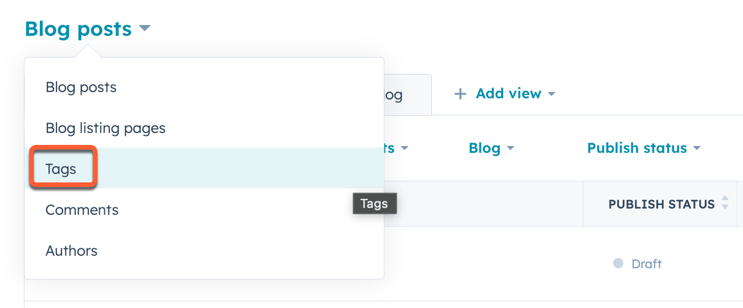
- Klicken Sie oben rechts auf „Neues Tag hinzufügen“.
- Geben Sie im Dialogfeld einen Namen in das Feld Tagname ein.
- Klicken Sie auf das Dropdown-Menü Sprache und wählen Sie eine Sprache, dann klicken Sie auf Erstellen.
Blog-Tag bearbeiten
- Gehen Sie in Ihrem HubSpot-Account zu Content > Blog..
- Klicken Sie oben links auf das Dropdown-Menü Blog-Posts und wählen Sie Tags.
- Bewegen Sie den Mauszeiger über das Blog-Tag und klicken Sie auf „Bearbeiten“.
- Geben Sie im Dialogfeld einen neuen Namen für Ihr Tag ein und klicken Sie dann auf Aktualisieren.
Blog-Tags kombinieren
- Gehen Sie in Ihrem HubSpot-Account zu Content > Blog..
- Klicken Sie oben links auf das Dropdown-Menü Blog-Posts und wählen Sie Tags.
- Aktivieren Sie die Kontrollkästchen neben den Tags, die Sie kombinieren möchten.
Bitte beachten Sie: um Blog-Tags mit dem gleichen Namen zu kombinieren, müssen Sie zuerst einen der Tag-Namen ändern.
- Klicken Sie am oberen Rand der Tabelle auf Kombinieren.
- Klicken Sie im Pop-up-Feld auf das Dropdown-Menü „Tag zum Neuzuweisen zu Blog-Beiträgen“ und wählen Sie ein Tag aus. Dieses Tag ersetzt die Tags, die Sie in bestehenden Blogbeiträgen ausgewählt haben.
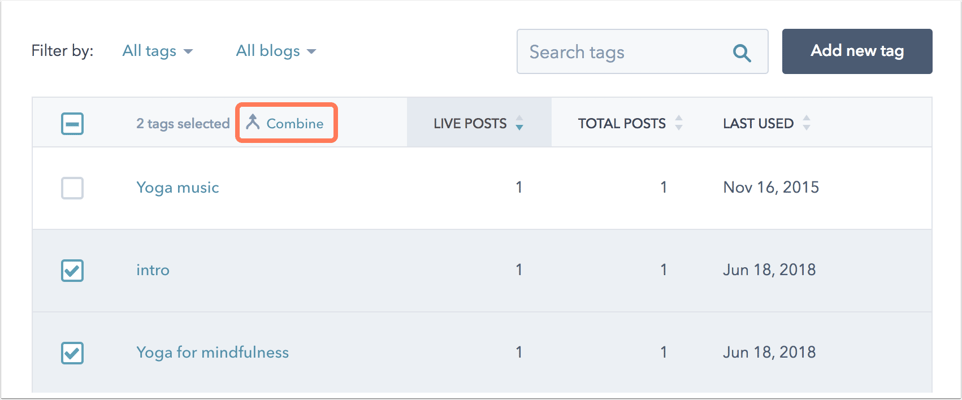
Blog-Tag löschen
- Gehen Sie in Ihrem HubSpot-Account zu Content > Blog..
- Klicken Sie oben links auf das Dropdown-Menü Blog-Posts und wählen Sie Tags.
- Bewegen Sie den Mauszeiger über das Tag. Klicken Sie dann auf das Dropdown-Menü „Mehr“ und wählen Sie „Löschen“ aus.
- Geben Sie delete in das Textfeld ein, und klicken Sie dann auf Delete, um das Löschen des Tags abzuschließen.
Hinzufügen oder Erstellen eines Tags für einen Blog Post im Editor
- Gehen Sie in Ihrem HubSpot-Account zu Content > Blog..
- Bewegen Sie den Mauszeiger über den Blog-Post und klicken Sie auf Bearbeiten.
- Klicken Sie im Content-Editor auf das Menü Einstellungen und wählen Sie Allgemein aus.
- Klicken Sie im Abschnitt Autor & Tags des Dialogfelds auf das Dropdown-Menü Tags und wählen Sie das Tag aus. So erstellen Sie einen neuen Blog:
- Klicken Sie auf das Dropdown-Menü „Tags“.
- Geben Sie Ihr Tag in das Feld ein.
- Klicken Sie auf „+ [Name Ihres neuen Tags] hinzufügen tag , um das neue Tag hinzuzufügen.
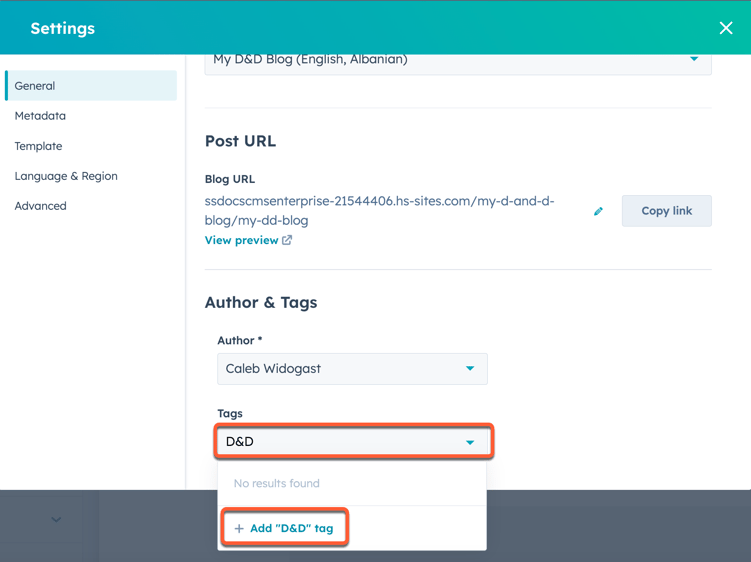
-
Um Ihre Änderungen live zu schalten, klicken Sie oben rechts auf Veröffentlichen oder Aktualisieren.
